

Por Nathan E. Malpass, Última atualização: July 31, 2019
Você tem atualmente um iPhone 7? Então você provavelmente o usou para capturar fotos e vídeos. Você também pode ter contatos no seu dispositivo iOS. Assim, é importante que você tenha um backup caso algo dê errado. Assim que encontrar um problema, você poderá restaurar todos os dados do seu iPhone 7.
Você sabe como fazer backup do iphone 7? Neste artigo, ensinaremos três métodos diferentes que permitirão fazer backup do seu iPhone 7. Assim, tudo, incluindo seus aplicativos, calendários, contatos, mensagens, registros de chamadas, contatos, entre outros, terá uma cópia eletrônica para você restaurar mais tarde.
Vamos começar com o método fácil primeiro.
Parte 1. Como fazer backup do iPhone 7: a maneira mais rápidaParte 2. Como fazer backup do iPhone 7 usando o iTunes: um truque manualParte 3. Fazendo backup do seu iPhone 7 usando o iCloud: um método automáticoParte 4. Conclusão
As pessoas também leramComo fazer backup dos contatos do iPhone para o GoogleMelhor guia: como recuperar seletivamente o conteúdo de backup do iCloud para o seu novo iPhone 7Como recuperar vídeos excluídos sem backup no iPhone 7
O iTunes e o iCloud não poderão fazer backup de todos os tipos de dados do seu iPhone. Além disso, essas plataformas não permitem selecionar dados específicos dos quais você deseja fazer backup. Por isso recomendamos Backup e restauração de dados do iOS at Fonedog.
Download grátis Download grátis
O referido software pode ajudá-lo a selecionar quais dados fazer backup e quais deixar para trás. Além disso, ele suporta vários tipos de arquivos e faz backup de dados que não são cobertos pelo iCloud e iTunes. Software do FoneDog permite fazer backup e restaurar calendários, contatos, músicas, fotos, vídeos, SMS, e-books, registros de chamadas e outros tipos de dados do seu iPhone 7.
Aqui está como usar o FoneDog iOS Data Backup & Restore para fazer backup do seu iPhone 7:
Baixar Kit de ferramentas FoneDog – Kit de ferramentas para iOS e instale-o em seu computador. Em seguida, inicie-o e conecte seu dispositivo iOS. Depois que o iPhone 7 for reconhecido, escolha a opção Backup e restauração de dados do iOS e depois pressione Backup de dados do iOS.
Você pode escolher Backup padrão or Backup Criptografado. Este último faz backup de seus arquivos e os criptografa com uma senha.
Depois de pressionar o Início botão, a ferramenta mostrará vários tipos de dados para você escolher. Selecione o tipo de dados que você deseja fazer backup. Isso pode incluir fotos, vídeos, mensagens, histórico de chamadas, contatos etc. Em seguida, clique em Avançar.
Agora, o FoneDog fará backup de seus dados do iPhone 7. Quando estiver concluído, o software exibirá o nome e o tamanho do arquivo de backup. Você pode clicar em qualquer um Fazer backup mais or Restaurar dados do iOS.
Agora, seus dados foram copiados. Você também pode acompanhar o guia de utilizador. do FoneDog para saber como restaurar o arquivo de backup para o seu iPhone 7 ou para outro dispositivo Apple.
Você tem o iTunes? Você provavelmente faz isso porque você possui um iPhone. O iTunes pode ser usado para fazer backup de dados importantes do seu iPhone 7 para o seu computador. Aqui estão as etapas sobre como fazê-lo:
- Conecte seu iPhone 7 ao seu computador.
- Vá para o iTunes e pressione Envie o. Então clique Dispositivos/InstrumentosE clique em Back Up.
Você também pode acessar o botão para Fazer backup agora dentro iTunes > Resumo.
Para garantir que você realmente fez um backup, siga as etapas abaixo:
- Clique em iTunes dentro do menu de cima.
- Imprensa Preferencias. Em seguida, clique na guia rotulada Dispositivos/Instrumentos.
- Verifique se o nome do dispositivo iPhone 7 está lá, incluindo a hora em que o processo de backup ocorreu.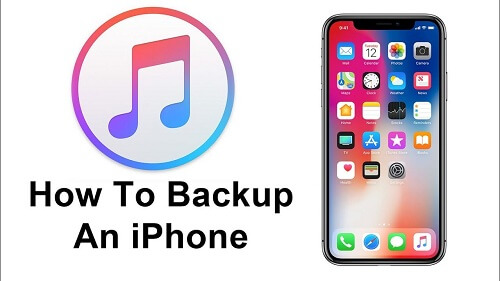
Com o iCloud, você pode fazer backup do seguinte: filmes, músicas, programas de TV, aplicativos, livros. Você também pode fazer backup imagens, vídeos, tela inicial, texto SMS, toques, mensagens MMS e dados de aplicativos. O iMessages também pode ser incluído em seu backup.
Backups com iCloud podem ser feitos tanto manualmente e automaticamente. Você recebe 5 GB de armazenamento gratuito por conta da Apple. No entanto, você também pode comprar espaço de armazenamento adicional por uma quantia específica de dinheiro.
Ele realmente não faz backup de filmes, livros, aplicativos e músicas que você comprou. No entanto, ele irá realmente baixá-los das lojas (App, iBook e iTunes) quando você restaurar seus dados do Backup do iCloud.
 Aqui estão as etapas que você deve seguir para fazer backup do seu iPhone 7 no iCloud:
Aqui estão as etapas que você deve seguir para fazer backup do seu iPhone 7 no iCloud:
- Conecte o iPhone 7 a uma rede Wi-Fi.
- Imprensa Configurações e visitar [Your Name]. Pressione iCloud. Se você tem iOS versão 10.12 ou anterior, você pode visitar Configurações e ir diretamente para iCloud.
- Imprensa iCloud backup. Se você tem iOS versão 10.12 ou anterior, basta pressionar backup. Garanta que iCloud backup também é ativado.
- Imprensa Back Up Agora. Verifique se você está conectado a uma rede Wi-Fi para evitar erros de conectividade.
- Certifique-se de que o backup foi realmente feito. Para isso, visite Configurações e depois toque em [Your Name]. Depois disso, pressione iCloud e vá para armazenamento iCloud. Então clique Gerenciar Armazenamento. Selecione seu dispositivo após a etapa anterior. Verifique se o backup que você criou está lá. Ele deve ter detalhes como o tamanho do backup e a hora em que foi criado. Se você tem iOS versão 10.12 ou anterior, as etapas devem ser Configurações e depois iCloud. Depois disso, pressione Armazenamento e depois Gerenciar Armazenamento.
- Use seu iPhone 7 e verifique se iCloud backup está ligado. Para isso, visite Configurações. Depois toque em [Your Name]. Depois disso, vá para o iCloud e depois iCloud backup. Se você tiver versões de iOS 10.12 ou antes, visite Configurações e depois iCloud. Depois disso, visite backup.
- Conecte seu iPhone 7 a uma fonte de energia. Depois disso, conecte-o a uma rede Wi-Fi.
- Certifique-se de que a tela do seu iPhone 7 esteja realmente bloqueada. Por fim, verifique se você tem espaço suficiente no iCloud para fazer backup do seu iPhone 7.
Neste guia, você aprendeu como fazer backup do iPhone 7 usando três métodos diferentes. O método mais fácil é através da ferramenta iOS Data Backup & Restore do FoneDog. Outros métodos incluem o uso do iTunes e do iCloud. Como tal, você pode usar este guia para fazer backup do seu iPhone 7 e garantir que todos os dados não sejam perdidos caso o seu iPhone encontre um erro.
Deixe um comentário
Comentário
Kit de ferramentas para iOS
3 Métodos para recuperar seus dados apagados do iPhone ou iPad.
Download grátis Download grátisArtigos Quentes
/
INTERESSANTEMAÇANTE
/
SIMPLESDIFÍCIL
Obrigada! Aqui estão suas escolhas:
Excelente
Classificação: 5.0 / 5 (com base em 1 classificações)